如果您的电脑在启动过程中感觉有问题或遇到问题,则Windows系统文件可能已损坏,丢失,甚至已被某个软件安装更改。与之前的大多数Windows版本一样,Windows 10包含一个名为「SFC」的命令提示实用程序,它将扫描,验证和修复系统文件。
如果您的系统能够启动,即使在安全模式下,您也可以直接从Windows运行「SFC」。如果Windows无法启动,您还可以从安装介质启动到修复模式时从可用的命令提示符运行它。
如何运行“sfc“命令
sfc参数
SFC [/SCANNOW] [/VERIFYONLY] [/SCANFILE=<file>] [/VERIFYFILE=<file>] [/OFFWINDIR=<offline windows directory> /OFFBOOTDIR=<offline boot directory> [/OFFLOGFILE=<log file path>]]
- /SCANNOW 扫描所有保护的系统文件的完整性,并尽可能修复有问题的文件。
- /VERIFYONLY 扫描所有保护的系统文件的完整性。不会执行修复操作。
- /SCANFILE 扫描引用的文件的完整性,如果找到问题,则修复文件。指定完整路径 <file>
- /VERIFYFILE 验证带有完整路径 <file> 的文件的完整性。不会执行修复操作。
- /OFFBOOTDIR 对于脱机修复,指定脱机启动目录的位置
- /OFFWINDIR 对于脱机修复,指定脱机 Windows 目录的位置
- /OFFLOGFILE 对于脱机修复,通过指定日志文件路径选择性地启用记录
sfc命令使用
示例:
sfc /SCANNOW 扫描系统所有文件并修复
sfc /VERIFYFILE=c:\windows\system32\kernel32.dll
sfc /SCANFILE=d:\windows\system32\kernel32.dll /OFFBOOTDIR=d:\ /OFFWINDIR=d:\windows
sfc /SCANFILE=d:\windows\system32\kernel32.dll /OFFBOOTDIR=d:\ /OFFWINDIR=d:\windows /OFFLOGFILE=c:\log.txt
sfc /VERIFYONLY 校验系统文件完整性,但是不修复
从以上参数可以看出,”sfc /SCANNOW“能够立即扫描计算机上的所有受保护系统文件。它验证文件版本并修复损坏的文件(将其替换为修复源中的文件)。这有助于您解决由于系统文件损坏导致的Windows系统问题。因此,”sfc /SCANNOW“为最常用的系统修复命令。
一次修复系统文件的完整步骤:
1、打开PowerShell或者命令提示符。
2、在Powershell中输入以下内容,回车。
dism.exe /online /cleanup-image /restorehealth
此命令为系统提供系统文件检查器所需的修复源。这是通过Windows Update完成的。

等待操作完成的提示。

3、然后键入以下命令行,然后按键盘上的Enter键:
sfc /scannow

4、提示操作完成后,Windows 10系统文件修复完成!最后重新启动计算机。
转载需保留链接来源:VCBeta.CN » 如何修复Windows 10中损坏的系统文件

 如何查看和修改电脑工作组名称?
如何查看和修改电脑工作组名称?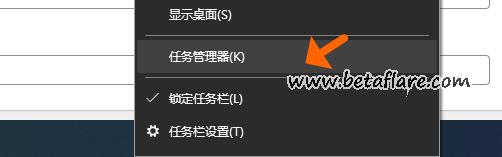 如何禁止程序随电脑开机启动?
如何禁止程序随电脑开机启动? Microsoft Print to PDF将网页、WORD和EXCEL保存为PDF文件
Microsoft Print to PDF将网页、WORD和EXCEL保存为PDF文件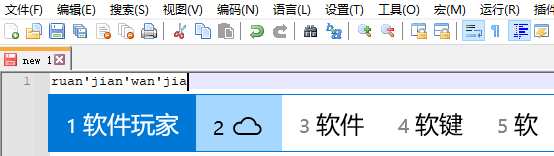 微软拼音输入法调整候选词框字体大小
微软拼音输入法调整候选词框字体大小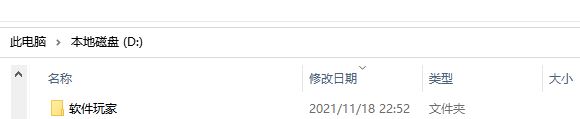 如何使用快捷键快速打开一个文件夹?
如何使用快捷键快速打开一个文件夹? 如何让不同的应用或游戏分别使用不同的显卡性能?
如何让不同的应用或游戏分别使用不同的显卡性能?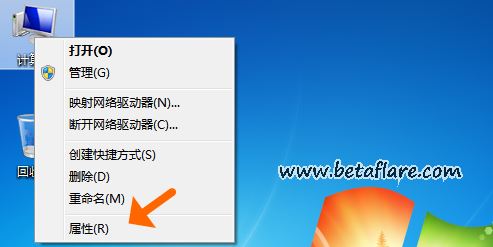 如何查看电脑系统是32位还是64位?
如何查看电脑系统是32位还是64位?